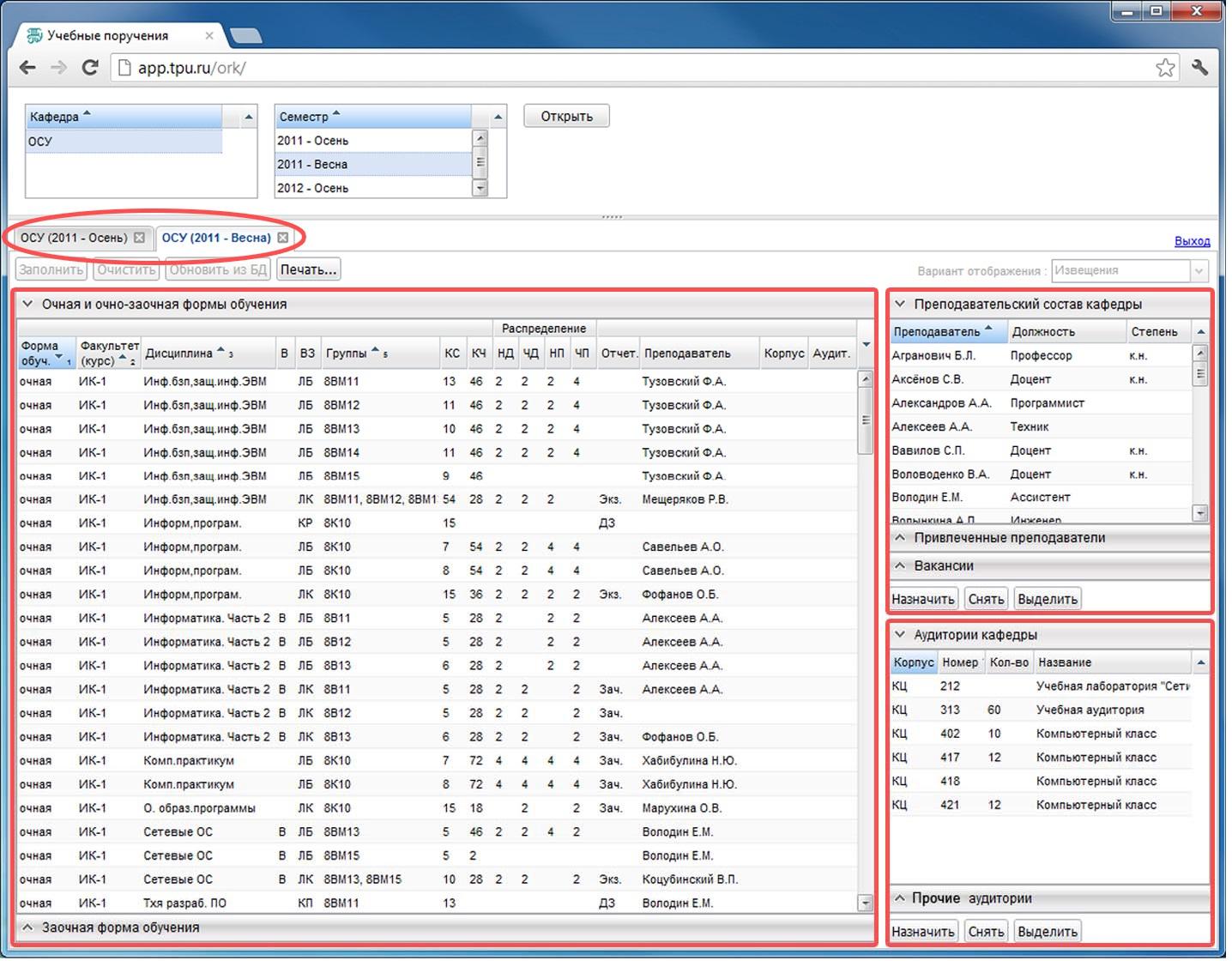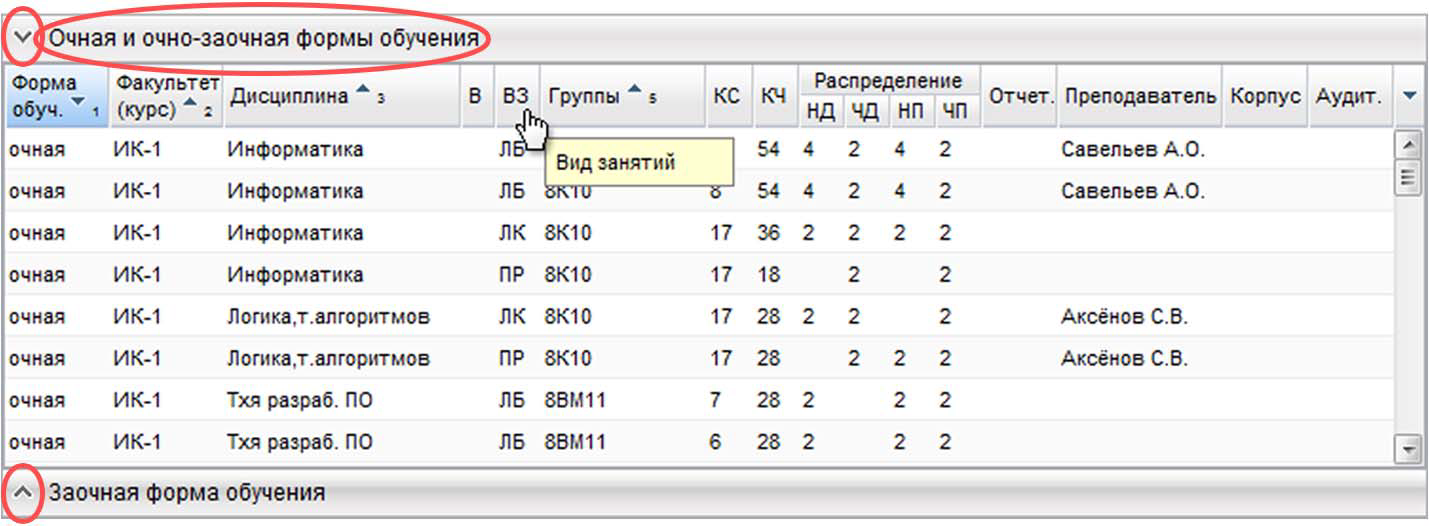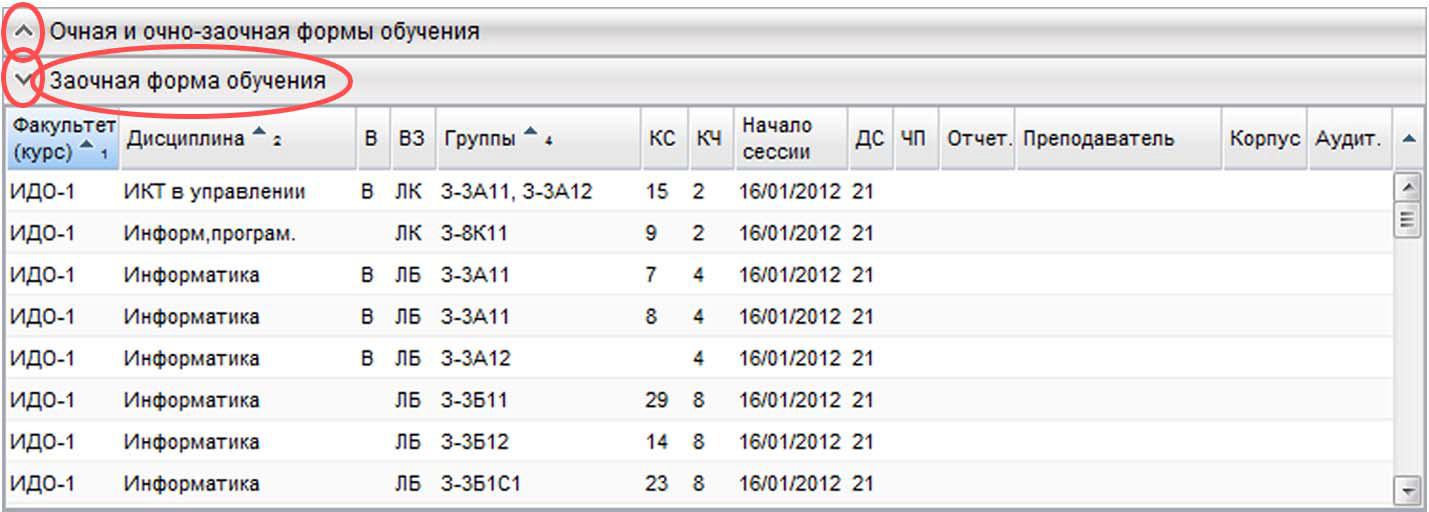План работы кафедры
В открывшемся окне веб‐приложения в столбце Кафедра выделите кафедру, щелкнув левой кнопкой мыши на строке (если пользователь закреплен за несколькими кафедрами, то выделите нужную кафедру).
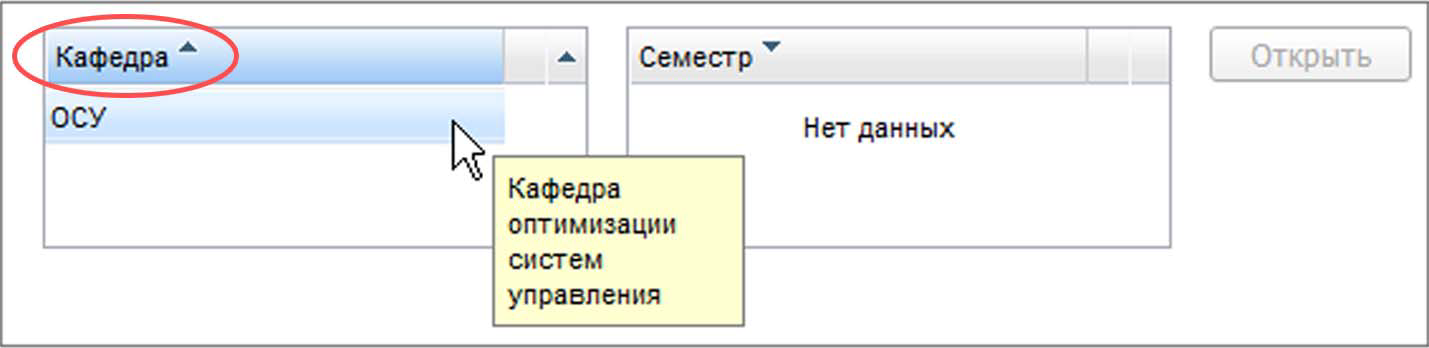
При наведении курсора мыши на кафедру появляется всплывающая подсказка с полным названием кафедры.
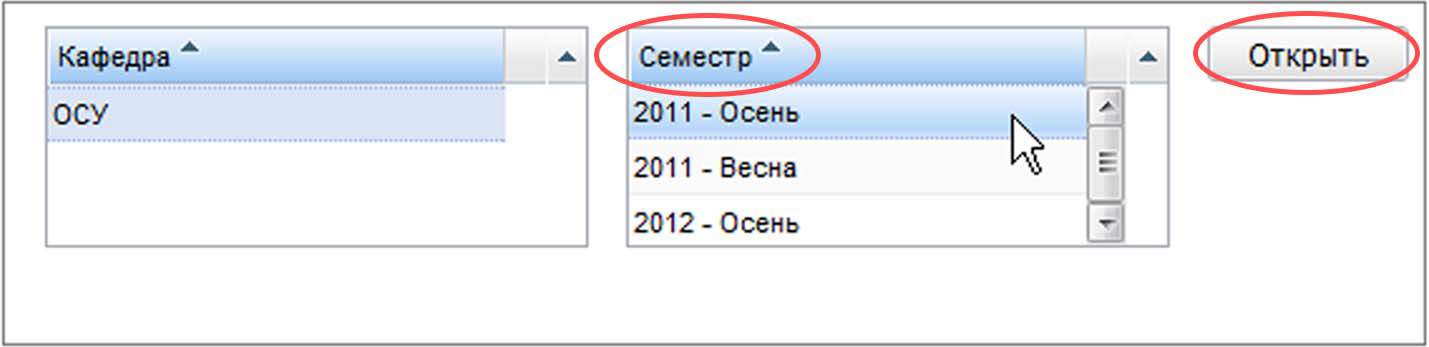
В столбце Семестр выберите семестр (осенний либо весенний), щелкнув левой кнопкой мыши на нужной строке, и нажмите на кнопку Открыть левой кнопкой мыши или дважды нажмите левой кнопкой мыши на строке с нужным семестром.
В основном окне веб-приложения откроются следующие блоки:
- Блок текущего плана работы кафедры
- раздел Очная и очно-заочная формы обучения
- раздел Заочная форма обучения
- Блок дисциплины для назначения преподавателя/вакансии на дисциплины
- раздел Преподавательский состав кафедры
- раздел Привлеченные преподаватели
- раздел Вакансии
- Блок для назначения аудитории на дисциплины
- раздел Аудитории кафедры
- раздел Прочие аудитории
Веб-приложение позволяет открыть одновременно несколько вкладок с планами работы кафедр, например, на осенний и весенний семестры.
Переход между вкладками осуществляется нажатием левой кнопкой мыши на заголовке вкладки.
Закрытие вкладки осуществляется нажатием левой кнопкой мыши на значок крестика, расположенный в заголовке вкладки.
В блоке текущего плана работы кафедры выберите форму обучения, щелкнув левой кнопкой мыши на заголовке нужного раздела:
Очная и очно-заочная формы обучения
Данные раздела Очная и очно‐заочная формы обучения представлены в табличном виде:
- Форма обучения (Форма обуч.)
- Факультет (курс)
- Дисциплина
- Дисциплина по выбору (В)
- Вид занятий (ВЗ)
- Группы
- Количество студентов (КС)
- Количество часов (КЧ)
- Распределение часов подряд на
- нечетную/четную недели до (НД и ЧД)
- после (НП и ЧП) недели изменения,
- Отчетность (Отчет.)
- Преподаватель
- Корпус
- Аудитория (Аудит.)
Заочная форма обучения
Данные раздела Заочная форма обучения представлены в табличном виде:
- Факультет (курс)
- Дисциплина
- Дисциплина по выбору (В)
- Вид занятий (ВЗ), группы
- Количество студентов (КС), количество часов (КЧ)
- Начало сессии (дата)
- Длительность лабораторно‐экзаменационной сессии (ДС) (в днях), часы подряд (ЧП)
- Отчетность (Отчет.)
- Преподаватель
- Корпус
- Аудитория (Аудит.)
Часы подряд (ЧП) – это количество часов подряд, необходимых для проведения занятия по дисциплине.
ЧП заносятся в веб-приложение автоматически из учебных планов (УП).
По умолчанию в УП на проведение занятия по дисциплине ставится 2 часа подряд. Если занятия проводятся по 4 и более часов подряд (например, лабораторные занятия), то это необходимо указать в УП.
- Значок в заголовке разделов Вниз означает, что раздел выбран и находится в статусе редактирования.
- Значок в заголовке разделов Вверх означает, что раздел не выбран.
Смена статуса разделов осуществляется нажатием левой кнопкой мыши на заголовок раздела.
При наведении курсора мыши на заголовок столбцов разделов Очная и очно-заочная формы обучения и Заочная форма обучения появляется всплывающая подсказка с полным названием
В разделах возможна сортировка данных следующих столбцов: Форма обучения, Институт (курс), Дисциплина, Группы.
Сортировка – это упорядочивание набора данных по возрастанию (в алфавитном порядке) или убыванию
![]()
- Значок означает, что данные столбца отсортированы по возрастанию.
- Значок означает, что данные столбца отсортированы по убыванию.
Смена сортировки осуществляется нажатием левой кнопкой мыши на заголовок нужного столбца.
В разделах возможна сортировка данных одновременно в нескольких столбцах (сортировка по уровням).
Для этого:
1. Выделите базовый столбец (1 уровень), относительно которого будут сортироваться все последующие столбцы, задайте в столбце нужную сортировку (по возрастанию или убыванию).
2. Нажмите на клавишу <Shift> и выберите второй столбец (2 уровень), который необходимо отсортировать. Не отпуская клавиши <Shift>, задайте в столбце нужную сортировку.
3. При необходимости сортировки еще одного столбца снова нажмите на клавишу <Shift> и выберите третий столбец (3 уровень), который необходимо отсортировать. Не отпуская клавиши <Shift>, задайте в столбце нужную сортировку.